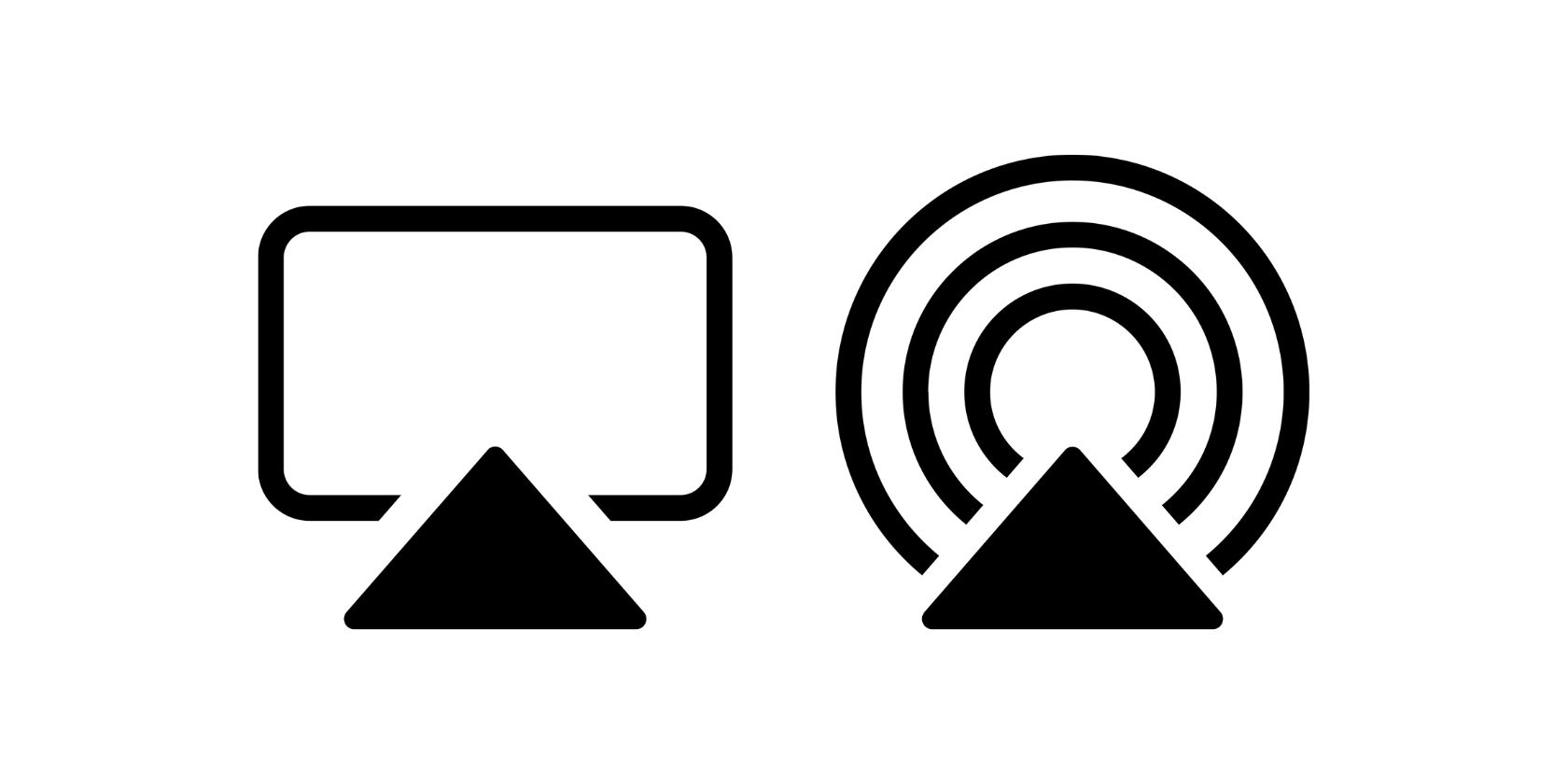AirPlay는 iPhone, iPad 또는 Mac에서 TV로 콘텐츠를 스트리밍하는 가장 쉬운 방법입니다. 하지만 Apple 장치에서 비디오를 스트리밍하거나 화면을 미러링하기 위해 정확히 어떻게 사용하나요? 아래에서 자세히 알아보세요.
Apple AirPlay란 무엇인가요?
AirPlay는 Apple의 독점 무선 프로토콜로, 동영상, 사진, 음악은 물론 Apple 기기의 전체 화면을 호환되는 AirPlay 수신기로 무선으로 스트리밍할 수 있는 에코시스템 기능입니다.
초기에는 Apple 기기에서만 작동했지만, 최근 몇 년 동안의 인기를 고려하여 일부 스마트 TV 및 스피커로 기능을 확장했습니다. 따라서 소니, 삼성 또는 LG와 같은 유명 제조업체의 최신 OLED 또는 QLED TV를 보유하고 있다면 iPhone 또는 iPad를 TV에 원활하게 연결하여 콘텐츠를 스트리밍할 수 있습니다.
두 개의 아이콘(아래 표시) 중 하나에 해당하는 AirPlay 버튼을 찾기만 하면 됩니다. 이제 정확한 사용 방법을 알려드리겠습니다.
AirPlay를 사용하여 iPhone에서 콘텐츠를 스트리밍하는 방법
iPhone 또는 iPad에서 AirPlay 수신기로 오디오 또는 비디오를 스트리밍하려면 다음 단계를 따르세요:
⭐ 먼저 iPhone 또는 iPad에서 제어 센터를 엽니다.
⭐ 미디어 제어 모듈의 오른쪽 상단에 있는 AirPlay 아이콘을 탭합니다.
⭐ 이제 스피커 및 TV 아래에서 대상 AirPlay 수신기(Apple TV, AirPlay 호환 TV 또는 스피커, HomePod 또는 Mac 등)를 선택합니다.
닫기
또는 선호하는 미디어 앱이 AirPlay를 지원하는 경우, 해당 앱에서 바로 콘텐츠를 스트리밍할 수 있습니다! AirPlay 사용을 마치면 미디어 앱을 닫거나 위 단계를 반복한 후 iPhone 또는 iPad를 선택하여 현재 사용 중인 AirPlay 수신기를 선택 해제할 수 있습니다.
AirPlay를 사용하여 iPhone 화면을 미러링하는 방법
iPhone 또는 iPad 화면을 AirPlay 수신기에 미러링하려면 아래 단계를 따르세요:
⭐ iPhone 또는 iPad에서 제어 센터에 액세스하고 화면 미러링 버튼을 탭합니다. 무선 컨트롤 아래에 화면 미러링 버튼이 표시됩니다.
⭐ 호환되는 AirPlay 리시버 목록이 팝업으로 표시됩니다. 대상 AirPlay 리시버를 선택하면 iPhone 또는 iPad 화면의 미러 이미지가 표시됩니다.
닫기
AirPlay를 사용하여 Mac에서 콘텐츠를 스트리밍하는 방법
Mac에서 스피커 또는 디스플레이로 콘텐츠를 스트리밍하는 방법은 위에 설명된 과정과 매우 유사하지만 몇 가지 주요 차이점이 있습니다. AirPlay를 사용하여 Mac에서 콘텐츠를 스트리밍하려면 아래 나열된 단계를 따르세요:
Mac에서 비디오 스트리밍하기
Mac에서 비디오를 스트리밍하려면 Safari 또는 선택한 미디어 애플리케이션을 통해 콘텐츠 재생을 시작합니다. 스트리밍이 시작되면 AirPlay 버튼을 찾아 클릭한 다음 대상 AirPlay 수신기를 선택합니다. 미디어 플레이어에 AirPlay 버튼이 표시되지 않는 경우 잠시 후에 설명할 Mac의 화면을 미러링할 수 있습니다.
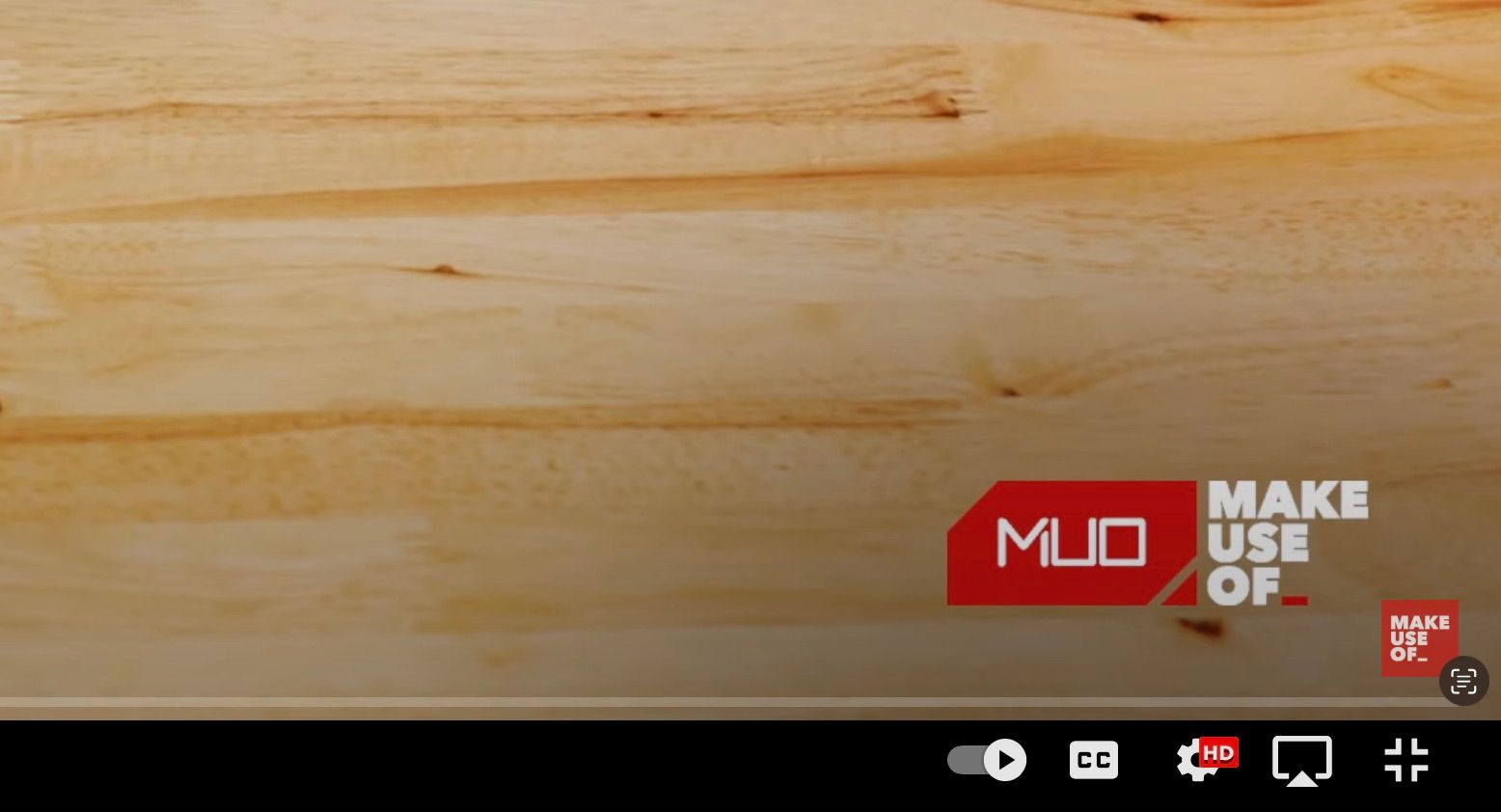
Mac에서 오디오 스트리밍하기
Mac에서 오디오를 스트리밍하려면 화면 오른쪽 상단의 제어 센터 아이콘을 클릭한 다음 볼륨 슬라이더 옆에 있는 AirPlay 버튼을 클릭하고 원하는 AirPlay 수신기를 선택합니다.
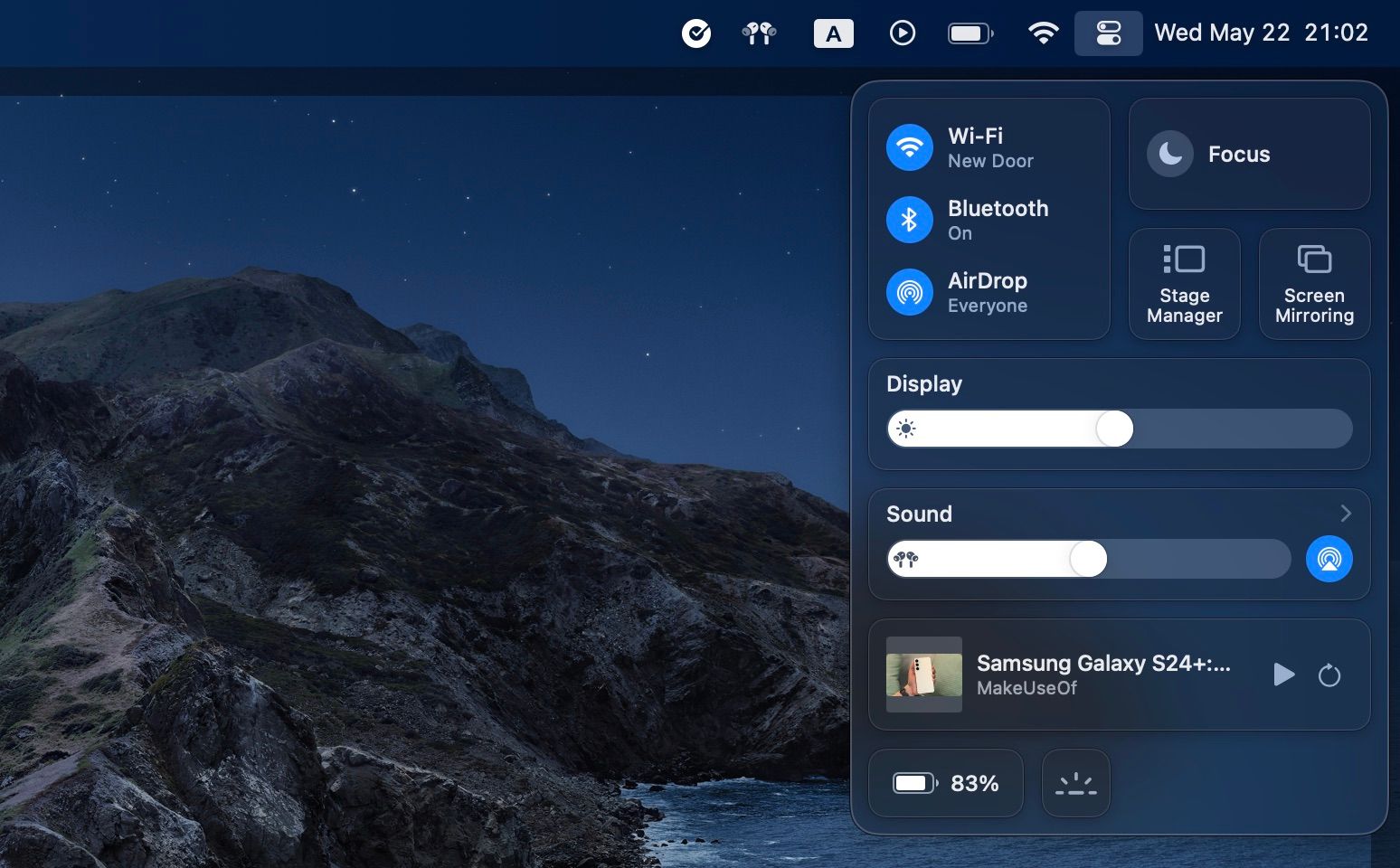
AirPlay를 사용하여 Mac의 화면을 미러링하는 방법
일부 미디어 앱에서 AirPlay 버튼을 사용할 수 없을 때 이 방법을 사용할 수 있습니다. AirPlay를 사용하여 Mac의 화면을 미러링하려면 다음과 같이 하세요:
⭐ 화면 오른쪽 상단에 있는 제어 센터 아이콘을 클릭한 다음 화면 미러링을 클릭합니다. 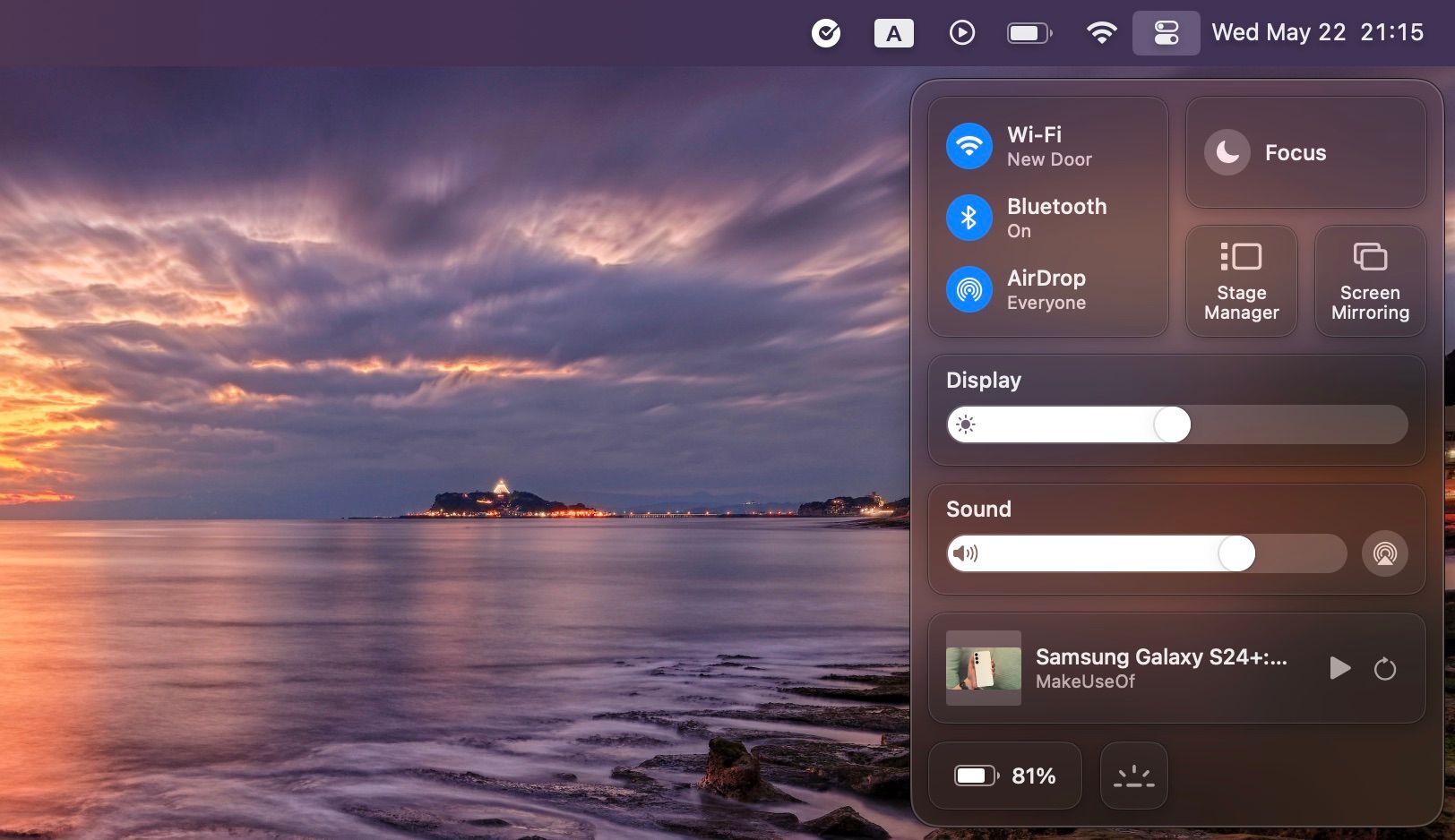
⭐ 이제 미러링 또는 하위 섹션으로 확장 아래에서 대상 AirPlay 수신기를 선택합니다.그런 다음 대상 기기를 확장 디스플레이로 사용할지 아니면 Mac 화면의 미러로 사용할지 선택합니다. 
AirPlay를 사용하면 대형 화면에서 콘텐츠를 즐기거나 외부 무선 스피커에 연결할 때 종종 번거로운 Bluetooth 연결의 특성을 피하면서 아주 간단하게 콘텐츠를 즐길 수 있습니다. Apple 생태계의 특혜를 즐기는 사람들에게는 거의 노력하지 않고도 많은 것을 할 수 있는 간단한 구현입니다.